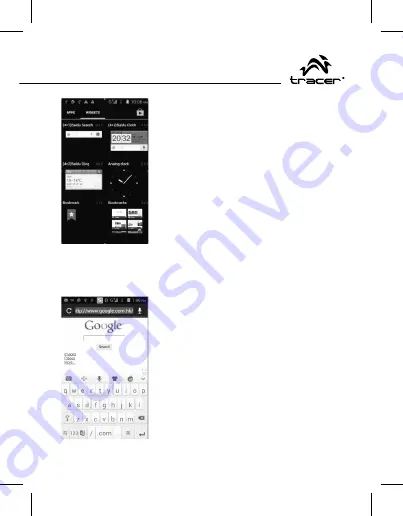
47
Návod
k obsluze
Widgety
Umístěte widget na hlavní obrazovku stisk
-
nutím a přidržením vybraného widgetu
v menu widgetů.
Měňte polohu widgetu přidržením a posuno
-
váním po obrazovce.
Přidržte a posuňte widget do horní části
obrazovky pro jeho odstranění z hlavní ob
-
razovky.
Nastavení GPS
– zvolte ikonu nastavení z menu aplikací, klikněte
“Lokalizační služby” a následně vyberte funkci „Zapnout GPS ko
-
munikaci”.
Nastavení jazyka
– zvolte ikonu nastavení
z menu aplikací, klikněte „Jazyk a zadávání”
a následně „Jazyk”. Zvolte požadovaný ja
-
zyk pro změnu jazyka systému.
Automatické otáčení obrazovky
- zvolte
ikonu nastavení z menu aplikací, klikněte
„Displej” a vyberte funkci automatického otá
-
čení obrazovky. Teď bude Váš telefon měnit
orientaci obrazu dle změn polohy telefonu.
Internetový prohlížeč
– zvolte ikonu in
-
Summary of Contents for Oxygen GS3
Page 2: ......
Page 64: ...64 RU Tracer Oxygen GS3...
Page 65: ...65 CD...
Page 66: ...66 RU Tracer Oxygen GS3 Android Android 3 3 D2D...
Page 67: ...67 A B C D E F G H A B C D ON OFF E F G H ON OFF...
Page 68: ...68 RU Tracer Oxygen GS3 Bluetooth USB...
Page 69: ...69 SIM 12 14...
Page 70: ...70 RU Tracer Oxygen GS3 SIM SIM SIM SIM SIM SIM SIM 2 SIM 2 SIM...
Page 71: ...71 micro SD SIM PIN PIN 1234 1 2 3 4 OK PIN SIM PUK SIM...
Page 72: ...72 RU Tracer Oxygen GS3 1 2 3 SIM 1 2 3 SIM SIM 112...
Page 73: ...73...
Page 74: ...74 N vod k obsluze CZ Tracer Oxygen GS3 IMAP POP Wi Fi Wi Fi Wi Fi 2 5 Wi Fi...
Page 75: ...75 Wi Fi Bluetooth...
Page 76: ...76 RU Tracer Oxygen GS3 URL URL...
Page 77: ...77...
Page 78: ...78 RU Tracer Oxygen GS3 GPS GPS URL...
Page 93: ......
Page 94: ......
Page 95: ......






























